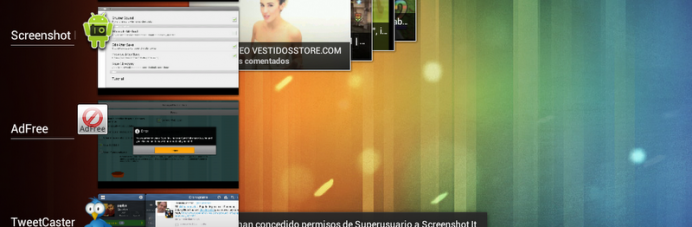Android el sistema operativo mas versatil de todos los tiempos ya tiene versión para ordenadores sobremesa estable.
Este nuevo sistema operativo de la empresa del buscador, busca tener un nicho entre los ordenadores de sobremesa, al mercado ya sacaron dispositivos con doble SO Windows XP/7 y Android, pero la interfaz grafíca del mismo dejaba que desear.
En esta ocasión Google se ha puesto las pilas y ha mantenido la interfaz de Honeycomb para que los usuarios de PC puedan o tengan un sistema operativo competitivo.
Podemos tener este Android funcionando desde Virtualbox o tenerlo nativo en un Notebook.
La experiencia de usuario es buena, pudiendo tener las mismas aplicaciones que disponen los telefonos moviles de la compañia, el market lo podremos tener y configurar con una cuenta de Gmail.
Como instalar Android en Virtualbox:
[youtube http://www.youtube.com/watch?v=3oUluF3dCv8]
Versión de Virtualbox: Android en Virtualbox

Para la versión en PC podemos meterlo en una memoría usb con unetbootin o con LILI.
Indicar que la ROM que vas a instalar en vuestro PC/Notebook ya viene rooteada, por lo que no necesitamos nada mas.
Hay varias .ISO, se recomienda usar esta:
android-x86-4.0-RC1-asus_laptop.iso
PARA PCS GENERICOS USAR LA VERSION EEEPC
Si por algún casual no funcionase la .iso que quieres instalar. Puedes usar este otro enlace en el que nos descagaremos otras que son Genericas.
Si al final instalas una versión Generica, deberas instalar tambien las Apps de Google.
http://www.filecrop.com/google-apps.apk.html
Desde aquí podemos descargarnos la versión para PC: Android para PC/Notebook
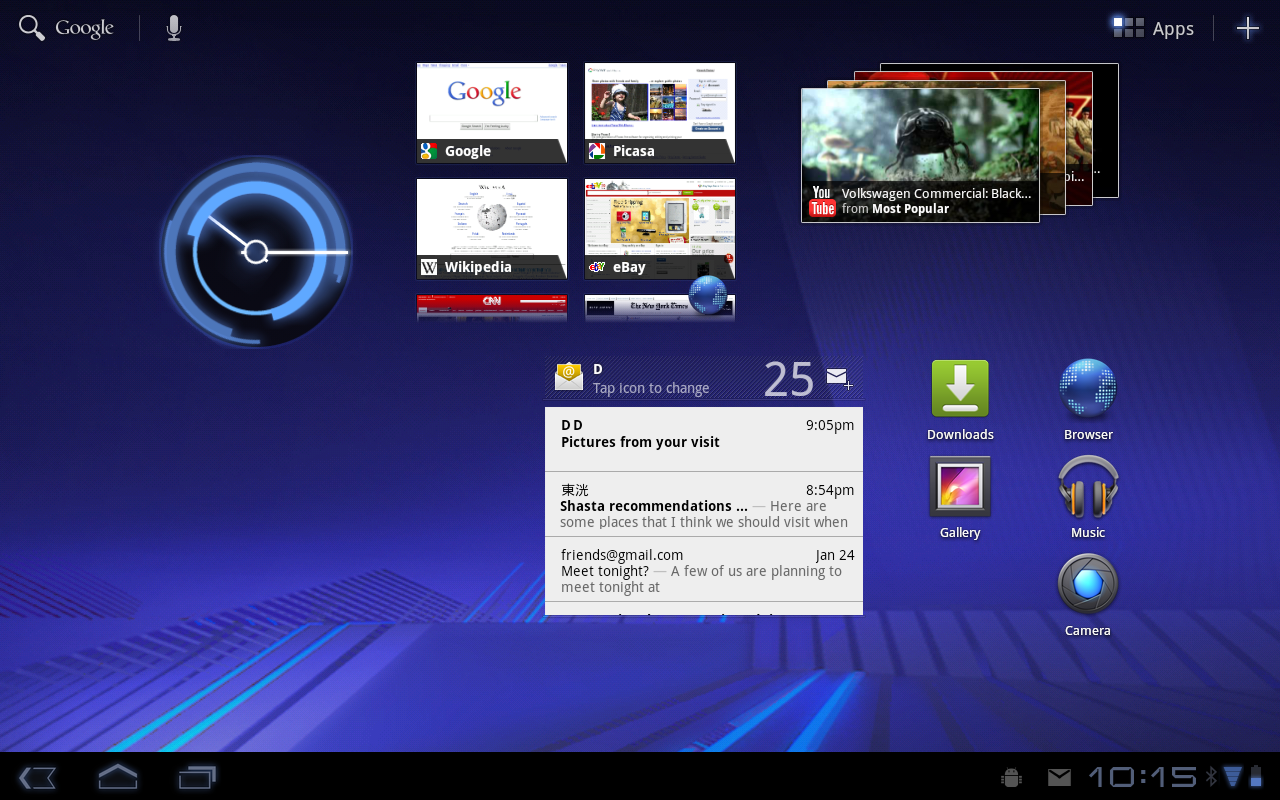
Para tener Whatsapp en tu versión de Android sigue estos pasos.
Para tener Whatsapp en tu versión para PC/Notebook debes tener un telefono con android y estos programas instalados:
- Tener Whatsapps configurado en el teléfono Android
- Titanium backup tanto en el telefono como en el pc y cualquier gestor de archivos, se recomienda: ROOT MANAGER.
- Entrar en Titanium Backup e ir a a las opciones {son los 3 puntitos uno encima de otro} y elegir lotes.
- Seleccionar: COPIA DE SEGURIDAD y elegir la primera opción «copiar todas las apps del sistema».
- Deselecionar todas y solo elegir whatsapps, después presiona en ejecutar tarea.
Titanium Backup ha guardado una copia de esa app en la carpeta «/mnt/sdcard/titanium bakup»
Debes de buscar la forma de pasar la carpeta completa o el archivo de whatsapps a tu ordenador y pegarla en la misma ruta.
Luego entras al titanium backup de tu versión de Android PC/Notebook y veras que te permite hacer clic encima de apps, hacemos un click y restauramos.
Esto que hemos hecho antes, hará creer al Android PC/Notebook que es un Teléfono Android y podremos usar Whatsapp.